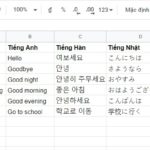Việc thực hiện thao tác bằng phím tắt trong excel sẽ giúp bạn trở nên chuyên nghiệp, làm việc nhanh hơn hiệu quả hơn.
Tuy nhiên số lượng phím tắt trong excel cũng là rất nhiều, bạn cũng khó có thể nhớ hết được nêm ở bài này mình sẽ thống kê hết các phím tắt để khi bạn cần có thể mở ra xem ngay.
(Lưu ý: bạn nên bookmark bài viết vào trình duyệt của mình khi nào bạn cần có thể mở ngay với 1 click)

Mục Lục
Phím tắt trong excel chèn và chỉnh sửa dữ liệu
+ Phím tắt trong excel với Undo Clear và Can’t Redo
Ctrl + z: Lệnh hoàn tác hoặc xóa mục cuối cùng đã nhập (đơn giản là quay lại bản cũ hơn)
Ctrl + y: Lệnh đi tới hành động tiếp (đi đến bản mới hơn nếu có)
+ Làm việc Clipbroad
Ctrl + c: Copy nội dung được chọn
Ctrl + x: Cắt nội dung được chọn
Ctrl + v: Dán nội dung được chọn (Paste)
Ctrl + Alt + v: Mở bảng Paste Special
+ Phím tắt chỉnh sửa dữ liệu của 1 ô được chọn trong excel
F2: Đưa con trỏ đến cuối dòng ô cần chỉnh sửa hay viết tiếp
Alt + Enter: Phím tắt xuống dòng trong 1 ô
Enter: Hoàn thành 1 ô và Xuống 1 ô tiếp theo cùng trong 1 cột
Shift + Enter: Hoàn thành và lên 1 ô trong cùng cột
Tab: Sang phải 1 ô
Shift + Tab: Sang trái 1 ô
Esc: Hủy bỏ thao tác chỉnh sửa trong ô
Backspace: Xóa lựa chọn hoặc xóa từng ký tự bên trái con trỏ nếu đang chỉnh sửa trong ô
Delete: Xóa lựa chọn hoặc xóa từng ký tự bên phải con trỏ nếu đang chỉnh sửa trong ô
Ctrl + Delete: Xóa lựa chọn hoặc xóa tất cả ký tự bên phải con trỏ nếu đang chỉnh sửa trong ô
Ctrl + ; (dấu chấm phẩy): Chèn ngày hiện tại vào ô
Ctrl + Shift + : (dấu hai chấm): Chèn thời gian hiện tại vào ô
Shift + mũi tên trái: Chọn hoặc bỏ chọn một ký tự bên trái
Shift +Mũi tên phải: Chọn hoặc bỏ chọn một ký tự bên phải
Ctrl + Shift + mũi tên trái: Chọn hoặc bỏ chọn một từ bên trái
Ctrl + Shift + mũi tên phải: Chọn hoặc bỏ chọn một từ bên phải
Shift + Home: Chọn từ con trỏ văn bản đến đầu ô
Shift + End: Chọn từ con trỏ văn bản đến cuối ô
+ Phím tắt sửa cả ô được lựa chọn trong excel
Ctrl + d: Copy nội dung phía trên ô
Ctrl + r: Copy nội dung ô bên trái
Ctrl + “ (dấu ngoặc kép): Copy nội dung phía trên và ở trạng thái chỉnh sửa
Ctrl + ‘ (dấu ngoặc đơn): Copy công thức ô trên và ở trạng thái chỉnh sửa
Ctrl + – (dấu trừ): hiện thị cửa sổ xóa ô, xóa hàng, xóa cột
Ctrl + Shift + +(dấu cộng): Hiện thị cửa số chèn ô, hàng, cột
Shift + F2: Chèn ghi chú và trạng thái chỉnh sửa
Shift + F10 sau đó ấn m: xóa ghi chú
Alt + F1: Tạo và chèn biểu đồ với dữ liệu phạm vi hiện tại
F11: Giống như “Alt + F1” tuy nhiên là sẽ tạo biểu đồ riêng biệt trong sheet
Ctrl + k: Chèn liên kết
+ Ẩn/Hiện trong Excel
Ctrl + (: Ẩn dòng đã chọn trong excel
Ctrl + Shift + (: Bỏ ẩn hàng trong vùng chọn có chứa dòng ẩn
Ctrl + ): Ẩn cột đã chọn
Ctrl + Shift + ): Hiện cột trong vùng chọn
Alt + Shift + Mũi tên phải: Group cột hoặc hàng
Alt + Shift + Mũi tên trái: Bỏ group
Phím tắt trong excel giúp định dạng giữ liệu
+ Phím tắt định dạng ô
Ctrl + 1: Mở hộp thoại Format
Ctrl + b (Ctrl + 2): Bôi đậm
Ctrl + u (Ctrl + 3): Gạch chân
Ctrl + i (Ctrl + 4): In nghiêng
Ctrl + 5: Gạch ngang chữ
Alt + ‘ (dấu ngoặc đơn): Mở hộp thoại style
+ Phím tắt trong excel định dạng số
Ctrl + Shift + ~: Định dạng số Ganeral
Ctrl + Shift + %: Định dạng số % không có số thập phân
Ctrl + Shift + $: Định dạng tiền có 2 chữ số thập phân
Ctrl + Shift + #: Định dạng ngày/tháng/năm
Ctrl + Shift + @: Định dạng thời gian
Ctrl + Shift + !: Định dạng số có 2 chữ số thập phân và dấu “-” thể hiện dấu âm
Ctrl + Shift + ^: Định dạng khoa học với hai chữ số thập phân
F4: Lặp lại thao tác cuối cùng (rất hay dùng)
+ Phím tắt căn chỉnh ô trong excel
Alt + h => A => L: Căn ô sang trái
Alt + h => A => C: căn ô vào chính giữa
Alt + h => A => R: Căn ô sang phải
+ Phím tắt trong excel để sử dụng các công thức
= : Bắt đầu của 1 công thức
Alt + =: Tự động SUM (tính tổng) các giá trị đã chọn
Shift + F3: Mở hộp thoại Insert Function
Ctrl + a: Mở hộp thoại Function Arguments khi đã nhập công thức
Ctrl + Shift + a: Hiện các đối số sau khi nhập công thức
Ctrl + Shift + Enter: Nhập công thức là một công thức mảng
F9: Tính tất cả các bảng trong tất cả các bảng tính
Shift + F9: Tính toán bảng tính hoạt động
Ctrl + Shift + u: Chuyển chế độ mở rộng hoặc thu gọn thanh công thức.
Ctrl + `: Chuyển chế độ Hiển thị công thức trong ô thay vì giá trị
Phím tắt điều hướng trong excel
Page Down / Page Up: Di chuyển xuống cuối sheet/lên đầu sheet
Alt + Page Down / Alt + Page Up: Di chuyển sang cuối bảng tính bên phải/sang đâu bảng tính bên trái
Home: Di chuyển luôn về ô đầu tiên của hàng
Ctrl + Home: Di chuyển về ô đầu tiên của bảng tính
Ctrl + End: Di chuyển đến ô cuối cùng chứa nội dung của bảng tính
Ctrl + f: Mở hộp thoại Find & Replace (tìm kiếm)
Ctrl + h: Mở hộp thoại Find & Replace (tìm và thay thế)
Shift + F4: Lặp lại việc tìm kiếm
Ctrl + g (hoặc f5 ): Mở hộp thoại Go to
Ctrl + mũi tên trái / Ctrl + Mũi tên phải: Trong ô di chuyển sang trái phải
Alt + mũi tên xuống: Thu nhỏ bảng tính
Phím tắt lựa chọn dữ liệu
Shift + Space (dấu cách): Chọn cả hàng ngang
Ctrl + Space: Chọn cả hàng dọc
Ctrl + Shift + *: Chọn toàn bộ vùng dữ liệu
Ctrl + a: Chọn toàn bộ bảng tính
Ctrl + Shift + PgUp: Chọn sheet trước đó cùng trong 1 file excel
Shift + mũi tên: mở rộng vùng trọng sang các hướng tùy theo phím mũi tên
Shift + PgUp/ Shift +PgDn: Mở rộng vùng được chọn xuống cuối trang màn hình / lên đầu trang màn hình
Shift + Home: Mở vùng lựa chọn đến ô đầu tiên
Ctrl + Shift + Home: Mở rộng vùng chọn về ô đầu tiên của bảng tính
Ctrl + Shift + End: Mở rộng vùng chọn đến ô cuối cùng được sử dụng trên bảng tính (góc dưới bên phải).
Phím tắt trong excel quản lý vùng chọn
F8: Bật tính năng mở rộng vùng lựa chọn (bằng cách sử dụng thêm các phím mũi tên) mà không cần nhấn giữ phím shift.
Shift + F8: Thêm một (liền kề hoặc không liền kề) dãy các ô để lựa chọn. Sử dụng các phím mũi tên và Shift + phím mũi tên để thêm vào lựa chọn.
Enter / phím Shift + Enter: Di chuyển lựa chọn ô hiện tại xuống / lên trong vùng đang được chọn
Tab / phím Shift + Tab: Di chuyển lựa chọn ô hiện tại sang phải / trái trong vùng đang được chọn.
Esc: Hủy bỏ vùng đang chọn
Như vậy mình đã thống kê gần như tất cả các phím tắt trong excel cho bạn, mong sẽ giúp bạn cải thiện kỹ năng excel.
Lối tắt trong excel và cách tìm lối tắt
Trong excel còn có các lối tắt sử phím mà bạn không phải sử dụng chuột để click, đây được gọi là mẹo phím.
Cách tìm mẹo phím như thế nào thì bạn chỉ cần giữ phím “Alt” cách lối tắt sẽ hiện ra và bạn muốn làm gì thì cứ ấn theo phím bạn muốn làm.
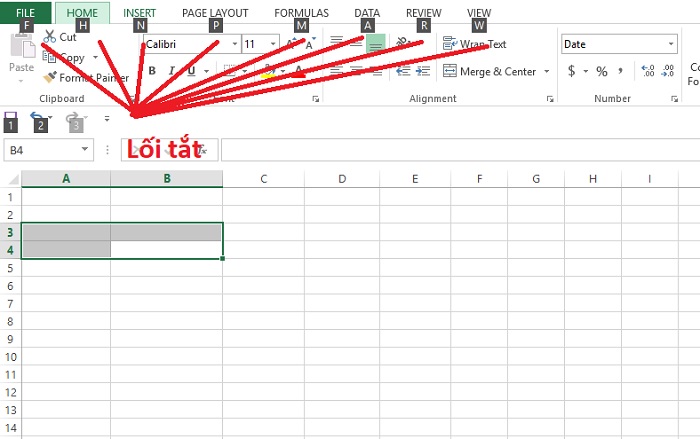
Để thành thạo được hết các phím tắt trong excel trên bạn cần thêm rất nhiều thời gian để thực hành, tuy nhiên nếu bạn muốn chỉnh sửa cơ bản thì có thể chỉ cần quan tâm những phím tắt mình đã bôi đỏ phía trên cũng đã giúp bạn làm việc thành thạo hơn với excel rất nhiều. Chúc các bạn thành công!


![Đánh số trang trong excel không bắt đầu từ 1 [CHI TIẾT]](https://xemngaydi.com/wp-content/uploads/2019/01/danh-so-trang-trong-excel-khong-bat-dau-tu-1-thumbnail-150x150.jpg)